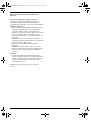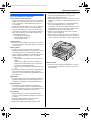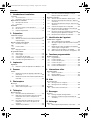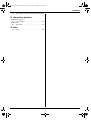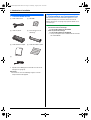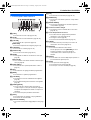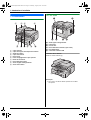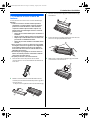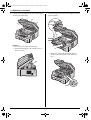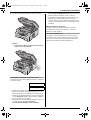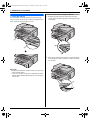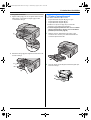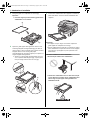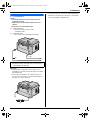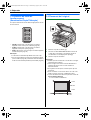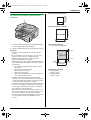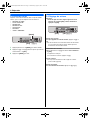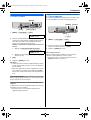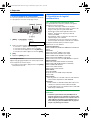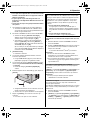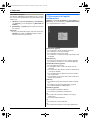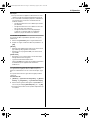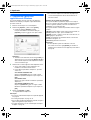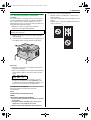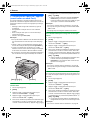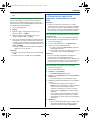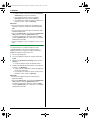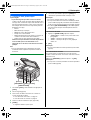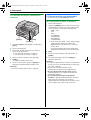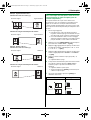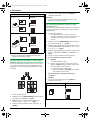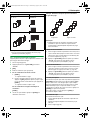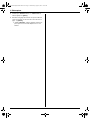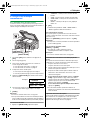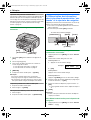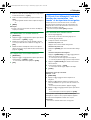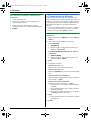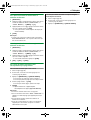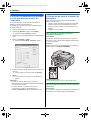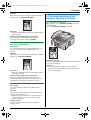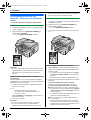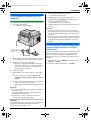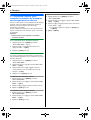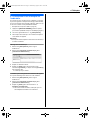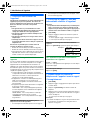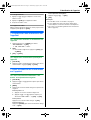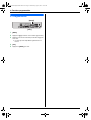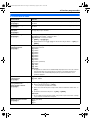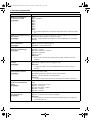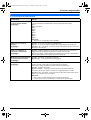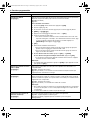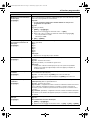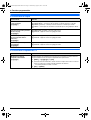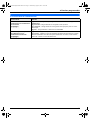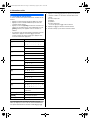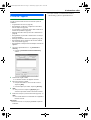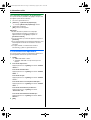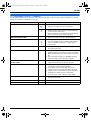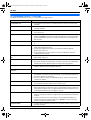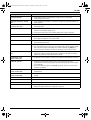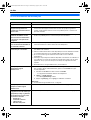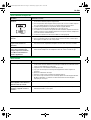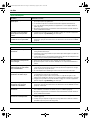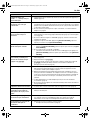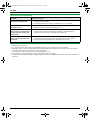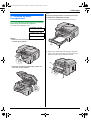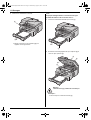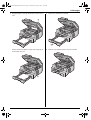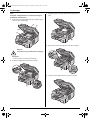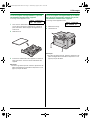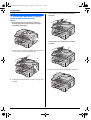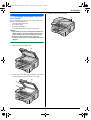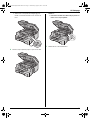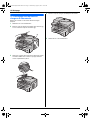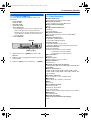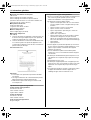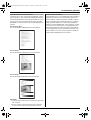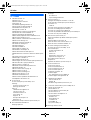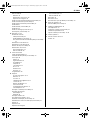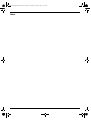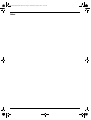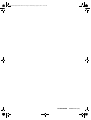Panasonic KXMB771BL Mode d'emploi
- Catégorie
- Imprimer
- Taper
- Mode d'emploi

Manuel utilisateur
Imprimante multifonctions
N˚ du modèle KX-MB771BL
Ne branchez PAS le câble USB avant d’y être invité par le logiciel multifonctions (CD-ROM).
12
Destiné exclusivement à une utilisation en Belgique.
L
Cet appareil est compatible avec la fonction d’identification de l’appelant dont vous pouvez disposer en
vous abonnant au service approprié auprès de votre opérateur.
L
Veillez à utiliser le câble téléphonique livré avec cet appareil.
MB771BL-PFQX2829ZA-OI-fr.PDF Page 1 Wednesday, August 8, 2007 10:24 AM

2
Merci d’avoir acheté une Imprimante multifonctions
Panasonic.
Vous pouvez sélectionner l’anglais ou le français.
L’affichage et les rapports apparaissent dans la langue
sélectionnée. Le paramètre par défaut est l’anglais. Si vous
souhaitez modifier le paramètre, voir la fonction #110 à la page 49.
Marques de commerce :
L
Microsoft, Windows, Windows Vista et PowerPoint sont des
marques de commerce déposées ou non de Microsoft
Corporation aux Etats-Unis et/ou dans d’autres pays.
L
Pentium est une marque de commerce déposée ou non d’Intel
Corporation aux États-Unis et/ou dans d’autres pays.
L
Copies d’écran reproduites avec l’autorisation de Microsoft
Corporation.
L
Adobe et Reader sont soit des marques commerciales, soit
des marques déposées de Adobe Systems Incorporated aux
États-Unis et/ou dans d’autres pays.
L
Avery est une marque déposée de Avery Dennison
Corporation.
L
XEROX est une marque déposée de Xerox Corporation.
L
Toutes les autres marques de commerce identifiées dans le
présent document sont la propriété de leurs détenteurs
respectifs.
Copyright :
L
Le présent document est la propriété intellectuelle de
Panasonic Communications Co., Ltd. et ne peut être reproduit
qu’à des fins internes. Toute autre reproduction, partielle ou
intégrale, est interdite sauf accord écrit de Panasonic
Communications Co., Ltd.
© 2007 Panasonic Communications Co., Ltd. Tous droits
réservés.
MB771BL-PFQX2829ZA-OI-fr.book Page 2 Wednesday, August 8, 2007 10:24 AM

Informations importantes
3
Infor mations i mportant esInfor mations i mportant es
Pour de meilleurs résultats
Cartouche d’encre et unité de tambour
L
Lorsque vous remplacez la cartouche d’encre ou le tambour,
empêchez tout contact du tambour avec de la poussière, de
l’eau ou des liquides. La qualité d’impression pourrait s’en
trouver affectée.
L
Pour des performances optimales, nous vous recommandons
d’utiliser des cartouches d’encre et des unités de tambour
Panasonic authentiques. Nous ne pourrons être tenus pour
responsables des problèmes pouvant résulter de l’utilisation
d’une cartouche d’encre ou d’une unité de tambour d’une
autre marque que Panasonic:
– Endommagement de l’appareil
– Mauvaise qualité d’impression
– Fonctionnement incorrect
Cartouche d’encre
L
Ne laissez pas trop longtemps la cartouche d’encre en dehors
du sachet de protection. Cela réduit la durée de service de la
cartouche d’encre.
Unité de cylindre
L
Lisez les instructions à la page 9 avant de commencer
l’installation de l’unité de tambour. La lecture terminée, ouvrez
le sachet de protection de l’unité de tambour. L’unité de
tambour comprend un tambour photosensible. L’exposer à la
lumière risque de l’endommager. Une fois le sachet de
protection ouvert:
– N’exposez pas l’unité de tambour plus de 5 minutes à la
lumière.
– Ne pas toucher ni griffer la surface noire du tambour.
– Ne placez pas l’unité de tambour dans un endroit sale,
poussiéreux ou extrêmement humide.
– N’exposez pas l’unité de tambour à la lumière directe du
soleil.
L
Pour prolonger la durée de vie du tambour, l’appareil ne doit
jamais être désactivé immédiatement après l’impression.
Laissez-le sous tension pendant au moins 30 minutes après la
fin de l’impression.
Emplacement
L
Pour éviter tout dysfonctionnement, ne placez pas l’appareil à
proximité de périphériques, tels que des téléviseurs ou des
haut-parleurs, qui génèrent un champ magnétique intense.
Électricité statique
L
Pour éviter que l’électricité statique n’endommage les
connecteurs d’interface ou d’autres composants électriques à
l’intérieur de l’appareil, touchez une surface métallique reliée
à la terre lorsque vous manipulez les composants.
Environnement
L
Éloignez l’appareil de tout dispositif produisant un bruit
électrique, comme par exemple les lampes fluorescentes et
les moteurs.
L
Conservez l’appareil à l’abri de la poussière, d’une
température trop élevée et des vibrations.
L
N’exposez pas l’appareil à la lumière directe du soleil.
L
Ne déposez pas d’objets lourds sur l’appareil. Lorsque vous
n’utilisez pas l’appareil pendant une longue période,
débranchez-le de la prise électrique.
L
Éloignez l’appareil de toute source de chaleur, telles que les
radiateurs, les cuisinières, etc. Evitez également les sous-sols
humides.
L
Dans le processus d’impression, un procédé thermique de
fusion permet d’appliquer le toner sur la page. En
conséquence, il est normal que l’appareil dégage une odeur
pendant l’impression et juste après celle-ci. Veillez à utiliser
cet appareil dans une pièce correctement aérée.
L
Ne placez aucun objet à moins de 10 cm des côtés droit,
gauche et arrière de l’appareil.
L
Ne recouvrez pas les fentes d’insertion ni les ouvertures de
l’appareil. Inspectez régulièrement les aérations et éliminez
toute accumulation de poussière à l’aide d’un aspirateur (
1
).
Entretien habituel
L
Nettoyez la surface extérieure de l’appareil avec un chiffon
doux. N’utilisez pas de benzène, de solvant ou tout autre
poudre abrasive.
1
1
MB771BL-PFQX2829ZA-OI-fr.book Page 3 Wednesday, August 8, 2007 10:24 AM

Sommaire
4
1. Sommaire
1. Introduction et installation
Accessoires
1.1 Accessoires inclus .....................................................
6
1.2 Informations sur les accessoires ................................
6
Emplacement des commandes
1.3 Description des boutons .............................................
7
1.4 Présentation................................................................
8
Installation
1.5 Cartouche d’encre et unité de tambour ......................
9
1.6 Bac de sortie.............................................................
12
1.7 Papier d’enregistrement............................................
13
2. Préparation
Connexions et réglages
2.1 Connexions...............................................................
15
2.2 Sélection du mode de fonctionnement (Numérisation/
Copie/Télécopie).......................................................
16
Exigences relatives aux documents
2.3 Placement de l’original..............................................
16
Aide
2.4 Fonction d’aide..........................................................
18
Vol ume
2.5 Réglage du volume...................................................
18
Programmation initiale
2.6 Date et heure............................................................
19
2.7 Votre logotype...........................................................
19
2.8 Votre numéro de télécopieur.....................................
20
2.9 Installation du logiciel multifonctions ........................
20
2.10 Lancement du logiciel multifonctions ........................
22
3. Imprimante
Imprimante
3.1 Impression à partir des applications de Windows.....
24
4. Scanner
Scanner
4.1 Numérisation à partir de l’appareil (numérisation en
mode Push) ..............................................................
26
4.2 Numérisation à partir d’un ordinateur (numérisation en
mode Pull).................................................................
27
5. Photocopieur
Photocopie
5.1 Réaliser une photocopie...........................................
29
5.2 Autres fonctions de photocopie.................................
30
6. Télécopies
Envoi de télécopies
6.1 Envoi d’une télécopie manuellement .......................
35
6.2 Mémorisation des informations dans la fonction de
numérotation “une touche” et le répertoire de
navigation .................................................................
36
6.3 Envoi d’une télécopie à l’aide de la fonction de
numérotation “une touche” et du répertoire de
navigation .................................................................
37
6.4 Transmission par diffusion ........................................
38
6.5 Envoi d’un document informatique en tant que
télécopie à partir de l’ordinateur ...............................
40
Réception de télécopies
6.6 Sélection du mode d’utilisation du télécopieur..........
40
6.7 Réception automatique d’une télécopie – Réponse
auto activée ..............................................................
41
6.8 Réception manuelle d’une télécopie – Réponse auto
désactivée.................................................................
42
6.9 Utilisation de l’appareil avec un répondeur ..............
43
6.10 Réception de relève (récupération d’une télécopie
placée sur un autre télécopieur) ...............................
43
6.11 Réception sélective (pour empêcher la réception de
télécopies par des appelants non désirés) ...............
44
6.12 Réception d’une télécopie sur l’ordinateur................
45
7. Identification de l’appelant
Identification de l’appelant
7.1 Service d’identification de l’appelant ........................
46
7.2 Affichage et rappel à l’aide des informations relatives à
l’appelant ..................................................................
46
7.3 Modification du numéro de téléphone de l’appelant
avant le rappel / l’enregistrement..............................
46
7.4 Suppression des informations sur l’appelant............
47
7.5 Mise en mémoire des informations sur l’appelant ....
47
8. Fonctions programmables
Résumé des fonctions
8.1 Programmation .........................................................
48
8.2 Fonctions de base ...................................................
49
8.3 Fonctions du télécopieur...........................................
51
8.4 Fonctions de copie....................................................
54
8.5 Fonctions d’impression PC .......................................
54
8.6 Fonctions de numérisation........................................
55
9. Informations utiles
Informations utiles
9.1 Entrée de caractères ................................................
56
9.2 État de l’appareil.......................................................
57
9.3 Annulation des opérations ........................................
58
10. Aide
Messages d’erreur
10.1 Messages d’erreur – Rapports .................................
59
10.2 Messages d’erreur – Affichage.................................
60
Dépannage
10.3 Si une fonction ne marche pas .................................
62
11. Bourrages
Bourrages
11.1 Bourrage du papier d’enregistrement ......................
67
11.2 Bourrages document (chargeur automatique de
documents)...............................................................
72
12. Nettoyage
Nettoyage
12.1 Nettoyage des plaques blanches et de la vitre .........
73
MB771BL-PFQX2829ZA-OI-fr.book Page 4 Wednesday, August 8, 2007 10:24 AM

Sommaire
5
12.2 Nettoyage des rouleaux du chargeur de documents
76
13. Informations générales
Impression de rapports
13.1 Listes et rapports .....................................................
77
Spécifications
13.2 Spécifications............................................................
77
14. Index
14.1 Index ........................................................................
80
MB771BL-PFQX2829ZA-OI-fr.book Page 5 Wednesday, August 8, 2007 10:24 AM

1. Introduction et installation
6
1 Int roducti on et inst allati onAccessoi res
1.1 Accessoires inclus
*1 Imprime environ 500 pages au format A4 avec une aire de
l’image de 5 % (page 79).
Remarques :
L
Conservez le carton et l’emballage d’origine, en vue du
transport ultérieur de l’appareil.
1.2 Informations sur les accessoires
Afin d’assurer le bon fonctionnement de l’appareil, nous vous
conseillons d’employer les cartouches d’encre et l’unité de
tambour de Panasonic. Voir page 79 pour plus de détails sur les
caractéristiques.
1.2.1 Accessoires disponibles
–
Cartouche de toner de rechange
*1
L
N° de modèle (référence): KX-FAT92X
–
Unité de cylindre de rechange
L
N° de modèle (référence): KX-FAD93X
*1 Vous pouvez imprimer environ 2 000 feuilles de format A4
avec le KX-FAT92X.
1
Câble d’alimentation
2
CD-ROM
3
Unité de cylindre
4
Cartouche de toner de
démarrage
*1
5
Guide d’utilisation rapide
6
Guide d’installation rapide
7
Câble téléphonique
MB771BL-PFQX2829ZA-OI-fr.book Page 6 Wednesday, August 8, 2007 10:24 AM

1. Introduction et installation
7
Emplaceme nt des commandes
1.3 Description des boutons
A
{
COPY
}
L
Pour basculer en mode copie (page 16, 29).
B
{
SCAN
}
L
Pour basculer en mode numérisation (page 16, 26).
C
{
COLLATE
}
L
Pour effectuer des copies triées (page 33).
{
DIRECTORY
}
L
Pour lancer le répertoire de navigation (page 37, 39).
D
{
CONTRAST
}
L
Pour choisir un contraste (page 29, 35).
E
{
RESOLUTION
}
L
Pour choisir une résolution (page 29, 35).
F
{
ZOOM
}
L
Pour agrandir ou réduire un document lors de la copie
(page 30).
{
QUICK SCAN
}
L
Pour conserver un document numérisé en mémoire, puis
l’envoyer (page 36).
G
{
PAGE LAYOUT
}
L
Pour effectuer une copie ID rapide, Affiche ou N en 1
(page 31).
H
{
SET
}
L
Pour mémoriser un réglage pendant la programmation.
I
{
MENU
}
L
Pour démarrer ou quitter la programmation.
J
{
CALLER ID
}
L
Pour utiliser les fonctions d’identification de l’appelant
(page 46).
L
Pour modifier l’affichage des informations sur l’appelant
(page 46).
K
{
REDIAL
}{
PAUSE
}
L
Pour recomposer le dernier numéro. Si la ligne est
occupée lorsque vous envoyez une télécopie, l’appareil
recompose automatiquement le numéro à 2 reprises ou
davantage.
L
Pour insérer une pause pendant la numérotation.
L
{
STOP
}
L
Pour interrompre une opération ou la programmation.
L
Pour effacer un caractère/chiffre.
M
{
FAX AUTO ANSWER
}
L
Pour activer ou désactiver le réglage Réponse auto (page
41).
N
{
FAX
}
L
Pour basculer en mode télécopie (page 16, 35).
O
{
BROADCAST
}
L
Pour envoyer un document à plusieurs correspondants
(page 38).
P
{
MANUAL BROAD
}
L
Pour envoyer manuellement un document à plusieurs
correspondants (page 38).
Q
Touches des numéros abrégés
L
Pour utiliser la fonction de numérotation “une touche”
(page 36, 37).
R
Touche de déplacement du curseur
L
Pour sélectionner les réglages désirés pendant la
numérisation ou la copie (page 26, 29).
L
Pour régler le volume (page 18).
L
Pour rechercher un élément mémorisé (page 37).
S
{
LOWER
}
L
Pour sélectionner les postes 4–6 pour la fonction de
numérotation “une touche” (page 36, 37).
T
{
MONITOR
}
L
Pour lancer la numérotation d’un numéro.
Si vous appuyez sur la touche
{
MONITOR
}
lors de la
réception d’un appel, vous pouvez entendre le
correspondant, mais ce dernier ne peut pas vous
entendre.
U
{
RECALL
}
L
Pour accéder à des services téléphoniques spéciaux ou
pour transférer des appels de poste.
V
{
START
}
L
Pour copier un document (page 29).
L
Pour numériser un document (page 26).
L
Pour envoyer ou recevoir une télécopie (page 35).
LABCDEFG HIJK
MN
QRPOSTUV
MB771BL-PFQX2829ZA-OI-fr.book Page 7 Wednesday, August 8, 2007 10:24 AM

1. Introduction et installation
8
1.4 Présentation
1.4.1 Vue avant
1.4.2 Vue arrière
Retrait des rubans adhésifs
Retirez les rubans adhésifs (
1
).
Remarques :
L
Les positions des rubans adhésifs peuvent être modifiées
sans préavis.
1
Capot supérieur
2
Capot du chargeur automatique de documents
3
Guides-documents
4
Capot de documents
5
Bac de sortie
6
Levier de dégagement du capot supérieur
7
Entrée des documents
8
Bac d’alimentation papier
9
Sortie du papier d’enregistrement
j
Sortie de documents
12 43
6879j5
A
Guides papier d’enregistrement
B
Haut-parleur
C
Prise secteur
D
Bac d’alimentation manuelle (capot arrière)
E
Prise téléphonique
F
Connecteur d’interface USB
A
FE
B
CD
1
MB771BL-PFQX2829ZA-OI-fr.book Page 8 Wednesday, August 8, 2007 10:24 AM

1. Introduction et installation
9
Installation
1.5 Cartouche d’encre et unité de
tambour
La cartouche d’encre fournie est une cartouche de démarrage.
Attention :
L
Lisez les instructions suivantes avant de procéder à
l’installation. La lecture terminée, ouvrez le sachet de
protection de l’unité de tambour. L’unité de tambour
comprend un tambour photosensible. L’exposer à la
lumière risque de l’endommager. Une fois le sachet de
protection ouvert:
– N’exposez pas l’unité de tambour plus de 5 minutes à
la lumière.
– Ne pas toucher ni griffer la surface noire du tambour.
– Ne placez pas l’unité de tambour dans un endroit sale,
poussiéreux ou extrêmement humide.
– N’exposez pas l’unité de tambour à la lumière directe
du soleil.
L
Nous ne pouvons en aucun cas être tenus responsables
des dégâts occasionnés à l’appareil ou de la dégradation
de la qualité de l’impression en raison de l’utilisation
d’une cartouche d’encre et d’une unité de tambour non
fabriquées par Panasonic.
L
Ne laissez pas trop longtemps la cartouche d’encre en
dehors du sachet de protection. Cela réduit la durée de
service de la cartouche d’encre.
L
N’ajoutez pas de toner à la cartouche d’encre.
1
Avant d’ouvrir le sachet de protection de la nouvelle
cartouche d’encre, secouez verticalement cette dernière au
moins 5 fois.
2
Retirez la cartouche d’encre et l’unité de tambour de leur
sachet de protection. Retirez la bande de protection (
1
) de la
cartouche d’encre.
L
Ne pas toucher ni griffer la surface noire du tambour (
2
).
3
Placez la cartouche d’encre (
3
) dans l’unité de tambour (
4
)
verticalement.
4
Tournez les leviers verts (
5
) de chaque côté de la cartouche
d’encre tout en appuyant fermement dessus.
5
Veillez à faire correspondre les triangles (
6
) pour installer
correctement la cartouche d’encre.
1
2
3
4
5
6
MB771BL-PFQX2829ZA-OI-fr.book Page 9 Wednesday, August 8, 2007 10:24 AM

1. Introduction et installation
10
6
Soulevez le levier de dégagement du capot supérieur (
7
) et
ouvrez le capot supérieur (
8
).
Remarques :
L
Ne touchez pas le rouleau de transfert (
9
).
L
Si la vitre inférieure (
j
) est sale, nettoyez-la avec un
chiffon sec et doux.
7
Installez le tambour et la cartouche d’encre (
k
) en les tenant
par les languettes.
L
Veillez à faire correspondre les triangles (
l
) pour
installer correctement le tambour et la cartouche de
toner.
8
9
7
j
k
l
MB771BL-PFQX2829ZA-OI-fr.book Page 10 Wednesday, August 8, 2007 10:24 AM

1. Introduction et installation
11
8
Fermez le capot supérieur jusqu’à ce qu’il soit verrouillé.
Attention :
L
Pour éviter toute blessure, veillez à ne pas placer vos
mains sous le capot supérieur.
Pour remplacer le tambour et la cartouche de toner
Lorsque les messages suivants apparaissent à l’écran, remplacez
la cartouche d’encre.
TONER BAS
TONER VIDE
L
Pour vérifier la durée de vie et la qualité du tambour, veuillez
imprimer la liste de tests de l’imprimante (page 77) et vous
reporter à page 79 pour des informations sur la durée de vie
du tambour. Si la qualité de l’impression est toujours mauvaise
ou que
“
REMPLACER CYLIN.
”
apparaît à l’écran, remplacez
la cartouche de toner et le tambour.
L
Afin d’assurer le bon fonctionnement de l’appareil, nous vous
conseillons d’utiliser les
cartouches d’encre
(N° du modèle KX-FAT92X) et l’unité de tambour
(N° du modèle KX-FAD93X) Panasonic.
Reportez-vous à la
page 6 pour plus d’informations sur les accessoires.
L
Pour maintenir la qualité d’impression et la durée de vie de
l’appareil, il est recommandé de nettoyer les fentes et
ouvertures (page 3), ainsi que l’intérieur de l’appareil (page
73, 76), lors du remplacement de la cartouche d’encre et/ou
du tambour.
Méthode d’élimination des déchets
Les déchets doivent être éliminés de manière à respecter
l’ensemble des lois nationales et régionales concernant la
législation de l’environnement.
Fonction d’économie de toner
Pour réduire votre consommation de toner, activez la fonction
d’économie de toner (fonction #482 à la page 50). La durée de
service de la cartouche d’encre sera prolongée d’environ 40 %.
Cette fonction peut réduire la qualité de l’impression.
MB771BL-PFQX2829ZA-OI-fr.book Page 11 Wednesday, August 8, 2007 10:24 AM

1. Introduction et installation
12
1.6 Bac de sortie
Tirez délicatement la rallonge du bac de sortie vers vous (
1
)
jusqu’à ce qu’elle s’enclenche avec un déclic, puis appuyez sur la
partie centrale de la rallonge (
2
) pour l’ouvrir.
Remarques :
L
Ne placez pas l’appareil à un endroit où le bac de sortie risque
d’être facilement heurté.
L
Le bac de sortie peut contenir environ 150 feuilles de papier
imprimé. Retirez le papier imprimé avant qu’il ne surcharge le
bac de sortie.
Si la partie supérieure de la rallonge est détachée
1.
En plaçant la partie supérieure de la rallonge en position
ouverte, insérez la languette (
1
) dans l’ouverture gauche (
2
)
de la rallonge.
2.
Faites glisser l’autre languette (
3
) dans l’ouverture droite (
4
)
de la rallonge par en-dessous jusqu’à ce qu’elle s’enclenche
avec un déclic.
2
1
2
1
4
3
MB771BL-PFQX2829ZA-OI-fr.book Page 12 Wednesday, August 8, 2007 10:24 AM

1. Introduction et installation
13
Si la languette est détachée
1.
Alignez la rallonge (
1
) avec le côté gauche du bac de sortie.
Veillez à faire correspondre les triangles (
2
) pour fixer
correctement la rallonge.
2.
Rabattez la rallonge (
3
) dans l’appareil en abaissant le côté
droit de la rallonge.
1.7 Papier d’enregistrement
L’unité du bac d’alimentation peut contenir:
– Jusqu’à 250 feuilles de papier 60 g/m
2
à 75 g/m
2
.
– Jusqu’à 230 feuilles de papier 80 g/m
2
.
– Jusqu’à 200 feuilles de papier 90 g/m
2
.
L
Veuillez vous reporter à la page 78 pour obtenir des
informations sur le papier d’enregistrement.
L
Le format du papier par défaut est “A4”. Si vous souhaitez
utiliser le format Lettre ou Légal, il vous faut modifier le
paramètre (fonction #380, page 50).
1
Appuyez sur le bac d’alimentation (
1
) jusqu’à ce qu’il
s’enclenche avec un déclic, puis retirez-le entièrement en
soulevant la partie avant du bac.
2
Avant de charger une pile de papier, déramez le papier pour
éviter les bourrages.
1
2
3
1
MB771BL-PFQX2829ZA-OI-fr.book Page 13 Wednesday, August 8, 2007 10:24 AM

1. Introduction et installation
14
3
Chargez le papier, face à imprimer vers le haut (
2
).
Important :
L
Poussez le support pour le verrouiller (
3
) dans le bac
d’alimentation s’il est soulevé.
4
Ajustez les guides papier d’enregistrement. Pincez le côté
avant du guide papier d’enregistrement (
4
), puis faites-le
glisser jusqu’à ce qu’il corresponde avec le repère de format
de papier. Pincez le côté droit du guide papier
d’enregistrement (
5
), puis faites-le glisser pour l’ajuster à la
largeur du papier d’enregistrement.
L
Assurez-vous que le papier d’enregistrement se trouve
sous le repère de limite du papier (
6
), et que le papier
n’est pas chargé au-dessus des encoches (
7
).
5
Insérez le bac d’alimentation dans l’appareil en soulevant la
partie avant du bac. Poussez-le ensuite entièrement dans
l’appareil.
Remarques :
L
Si le papier n’est pas chargé correctement, réajustez les
guides papier afin d’empêcher un bourrage.
L
Si le bac d’alimentation ne ferme pas correctement, le support
du bac d’alimentation est peut-être soulevé. Poussez le papier
et assurez-vous que le papier est posé à plat dans le bac
d’alimentation.
Précaution d’utilisation du bac d’alimentation
L
Ne laissez pas tomber le bac d’alimentation.
L
Tenez le bac d’alimentation avec les deux mains lorsque
vous le déplacez ou l’installez. Le bac d’alimentation pèse
environ 2 kg lorsque le papier d’enregistrement est
entièrement installé.
3
2
7
6
5
4
Environ 2 kg
MB771BL-PFQX2829ZA-OI-fr.book Page 14 Wednesday, August 8, 2007 10:24 AM

2. Préparation
15
2 Pré parati onConnexion s et régl ages
2.1 Connexions
Attention :
L
Raccordez l’appareil à une prise secteur proche et
facilement accessible.
L
Veillez à utiliser le câble téléphonique livré avec cet
appareil.
L
Ne tirez pas sur le câble téléphonique.
Remarques :
L
Afin de garantir la stabilité de l’accès au réseau, il est
préférable de ne pas brancher un autre appareil sur la même
ligne téléphonique.
L
Si vous utilisez l’appareil avec un ordinateur et que votre
fournisseur d’accès à Internet vous demande d’installer un
filtre (
3
), raccordez-le comme suit.
L
Il n’est pas possible de connecter un combiné téléphonique
directement à cet appareil. Pour parler à un correspondant,
raccordez un téléphone supplémentaire.
1
Câble d’alimentation
L
Raccordez le câble à la prise secteur
(220–240 V, 50 Hz).
2
Câble téléphonique
L
Raccordez-le à une ligne téléphonique unique.
Remarque importante concernant la connexion USB
L
Ne branchez PAS le câble USB avant d’y être invité par le
logiciel multifonction (page 20).
1
2
3
MB771BL-PFQX2829ZA-OI-fr.book Page 15 Wednesday, August 8, 2007 10:24 AM

2. Préparation
16
2.2 Sélection du mode de
fonctionnement
(Numérisation/Copie/Télécopie)
Vous pouvez sélectionner le mode désiré en appuyant sur l’un des
boutons suivants.
–
{
SCAN
}
: Sélectionnez ce mode lorsque vous utilisez
l’appareil comme scanner pour l’ordinateur (page 26).
–
{
COPY
}
: Sélectionnez ce mode lorsque vous utilisez
l’appareil comme photocopieur (page 29).
–
{
FAX
}
: Sélectionnez ce mode lorsque vous utilisez l’appareil
comme télécopieur (page 35).
Remarques :
L
Le mode de fonctionnement par défaut est le mode copie.
L
Vous pouvez modifier le mode de fonctionnement par défaut
(fonction #463 sur page 50) et le minuteur avant de rétablir le
mode de fonctionnement par défaut (fonction #464, page 50).
Exige nces rel atives a ux documents
2.3 Placement de l’original
2.3.1 Utilisation de la vitre du scanner
1
Ouvrez le capot de documents (
1
).
2
Placez le document FACE VERS LE BAS sur la vitre du
scanner (
2
), en alignant le coin supérieur gauche du
document avec le coin indiqué par le repère
m
.
3
Fermez le capot de documents.
Remarques :
L
Vérifiez qu’aucun document ne se trouve dans le chargeur
automatique de documents.
L
Placez l’original sur la vitre du scanner délicatement et
n’appuyez pas dessus avec force afin d’éviter tout
dysfonctionnement.
L
Si l’original est un livre épais, ne fermez pas le capot de
documents.
L
Si les documents sont recouverts d’encre, de colle ou de
liquide correcteur, laissez-les complètement sécher.
L
La zone de numérisation effective se présente comme suit :
Surface réelle de balayage
L
La zone ombrée est numérisée.
1
2
208 mm
287
mm
5 mm
5 mm
4 mm
4 mm
MB771BL-PFQX2829ZA-OI-fr.book Page 16 Wednesday, August 8, 2007 10:24 AM

2. Préparation
17
2.3.2 Utilisation du chargeur automatique de
documents
1
Insérez le document (20 pages max.) FACE VERS LE HAUT
dans le chargeur jusqu’à émission d’un bip.
2
Réglez les guide-documents (
1
) sur la largeur du document.
Remarques :
L
Vérifiez qu’aucun document ne se trouve sur la vitre du
scanner.
L
Si les documents sont recouverts d’encre, de colle ou de
liquide correcteur, laissez-les complètement sécher.
L
Retirez les agrafes, trombones ou autres objets qui
maintiennent ensemble des documents.
L
N’utilisez pas les types de documents suivants: (Effectuez une
copie du document à l’aide de la vitre du scanner et utilisez
cette dernière.)
– Papier traité chimiquement (papier carbone ou papier
autocopiant)
– Papier chargé d’électricité statique
– Papier froissé, écorné ou plié
– Papier avec surface traitée
– Papier laissant transparaître les caractères imprimés au
verso, comme du papier journal
L
La hauteur totale des documents posés à plat doit être
inférieure à 4 mm. Si les documents dépassent la capacité du
chargeur automatique de documents, ils risquent de tomber
ou de provoquer un bourrage dans le chargeur.
L
Pour placer un document d’une largeur inférieure à 210 mm,
nous vous recommandons d’utiliser la vitre du scanner pour
copier l’original sur du papier au format A4 ou commercial
avant de placer la copie du document.
L
N’insérez pas de documents dont la taille ou le poids ne sont
pas conformes. Réalisez une copie du document sur la vitre
du scanner, puis insérez cette copie dans le chargeur.
L
Les formats des documents, le grammage des documents et
la zone de numérisation effective disponibles sont les
suivants:
Format minimum des documents
Format maximum des documents
Surface réelle de balayage
L
La zone ombrée est numérisée.
Grammage des documents
L
Feuilles simples:
60 g/m
2
à 75 g/m
2
L
Feuilles multiples:
60 g/m
2
à 75 g/m
2
1
128 mm
128 mm
600 mm
216 mm
216 mm
208 mm
4 mm 4 mm
5 mm
5 mm
MB771BL-PFQX2829ZA-OI-fr.book Page 17 Wednesday, August 8, 2007 10:24 AM

2. Préparation
18
Aide
2.4 Fonction d’aide
L’appareil contient des informations utiles au sujet des thèmes
suivants, que vous pouvez imprimer à titre de référence:
–
“
RÉGLAGES DE BASE
”
–
“
LISTE FONCTIONS
”
–
“
RÉPERTOIRE
”
–
“
RÉCEPTION FAX
”
–
“
PHOTOCOPIE
”
–
“
RAPPORTS
”
–
“
IDENT. DEMANDEUR
”
1
Appuyez plusieurs fois sur
{
MENU
}
pour afficher
“
AIDE
”
.
2
Appuyez sur
{
<
}
ou sur
{
>
}
à plusieurs reprises pour afficher
l’entrée désirée.
i
{
SET
}
3
Appuyez sur
{
MENU
}
pour sortir.
Vol ume
2.5 Réglage du volume
Important :
L
Avant de régler le volume, réglez l’appareil en mode
télécopie. Si la lumière
{
FAX
}
s’éteint, allumez-la en
appuyant sur
{
FAX
}
.
Volume de la sonnerie
Lorsque l’appareil est en mode de veille,
appuyez sur
{V}
ou
{^}
.
L
Si des documents se trouvent dans l’entrée des documents,
vous ne pouvez pas régler le volume. Vérifiez qu’aucun
document ne se trouve dans l’entrée.
Désactivation de la sonnerie
Appuyez plusieurs fois sur
{V}
pour afficher
“
SANS SONNERIE?
”
.
i
{
SET
}
L
L’appareil ne sonne pas.
L
Pour réactiver la sonnerie, appuyez sur
{^}
.
Type de sonnerie
L
Vous pouvez sélectionner l’un des 3 types de sonnerie
(fonction #161, page 49).
Volume du moniteur
Lors de l’utilisation du moniteur,
appuyez sur
{V}
ou
{^}
.
{SET}{<}{>}
{MENU}
{V}{^}{SET}
{FAX}
MB771BL-PFQX2829ZA-OI-fr.book Page 18 Wednesday, August 8, 2007 10:24 AM

2. Préparation
19
Programmat ion initial e
2.6 Date et heure
1
{
MENU
}
i
{#}{
1
}{
0
}{
1
}
i
{
SET
}
J:|01/M:01/A:07
HEURE:00:00
2
Entrez les jour/mois/année/heure/minute en sélectionnant 2
chiffres pour chaque. Appuyez sur
{*}
à plusieurs reprises
pour sélectionner
“
AM
”
ou
“
PM
”
(système horaire de 12
heures) ou le système horaire de 24 heures.
Exemple : 10 août 2007 10:15 PM (système horaire de 12
heures)
1.
Appuyez sur
{
1
}{
0
}
{
0
}{
8
}
{
0
}{
7
}
{
1
}{
0
}
{
1
}{
5
}
.
J:|10/M:08/A:07
HEURE:10:15
2.
Appuyez sur la touche
{*}
à plusieurs reprises pour
sélectionner
“
PM
”
.
3
{
SET
}
4
Appuyez sur
{
MENU
}
pour sortir.
Remarques :
L
Le télécopieur de votre interlocuteur imprime la date et l’heure
en haut de chaque page envoyée en fonction des paramètres
de votre appareil.
L
Après avoir réglé la date et l’heure, si l’appareil est en mode
copie, réglez-le en mode télécopie en appuyant sur
{
FAX
}
.
Vous pouvez consulter la date et l’heure de l’appareil sur son
écran.
Pour corriger une erreur
Appuyez sur
{
<
}
or
{
>
}
pour déplacer le curseur jusqu’au chiffre
erroné et apportez la correction requise.
Si vous vous êtes abonné à un service d’identification de
l’appelant
La date et l’heure seront automatiquement réglées en fonction des
informations reçues sur l’appelant.
L
Si l’heure n’a pas encore été définie, l’identification de
l’appelant ne règle pas l’heure.
2.7 Votre logotype
Vous pouvez programmer votre logotype (nom, nom de la société,
etc.) afin qu’il apparaisse en haut de chaque page envoyée.
1
{
MENU
}
i
{#}{
1
}{
0
}{
2
}
i
{
SET
}
LOGO=|
2
Entrez votre logotype de 30 caractères maximum (voir page
56 pour la saisie de caractères).
i
{
SET
}
3
Appuyez sur
{
MENU
}
pour sortir.
Pour corriger une erreur
Appuyez sur
{
<
}
ou
{
>
}
pour déplacer le curseur jusqu’au
caractère erroné et apportez la correction requise.
L
Pour effacer tous les caractères, appuyez sur la touche
{
STOP
}
et maintenez-la enfoncée.
{<}{>}{SET}{FAX}
{MENU}
{<}{>}
{SET}
{MENU} {STOP}
MB771BL-PFQX2829ZA-OI-fr.book Page 19 Wednesday, August 8, 2007 10:24 AM

2. Préparation
20
2.8 Votre numéro de télécopieur
Vous pouvez programmer votre numéro de télécopieur de manière
à ce qu’il apparaisse en haut de chaque page envoyée.
1
{
MENU
}
i
{#}{
1
}{
0
}{
3
}
i
{
SET
}
NO.=|
2
Entrez votre numéro de télécopieur, jusqu’à 20 chiffres.
L
Pour entrer “
+
”, appuyez sur la touche
{*}
.
L
Pour entrer un espace, appuyez sur la touche
{#}
.
L
Pour entrer un tiret, appuyez sur la touche
{
RECALL
}
.
L
Pour effacer un numéro, appuyez sur la touche
{
STOP
}
.
3
{
SET
}
4
Appuyez sur
{
MENU
}
pour sortir.
Pour corriger une erreur
Appuyez sur
{
<
}
or
{
>
}
pour déplacer le curseur jusqu’au chiffre
erroné et apportez la correction requise.
L
Pour effacer tous les numéros, appuyez sur la touche
{
STOP
}
et maintenez-la enfoncée.
2.9 Installation du logiciel
multifonctions
2.9.1 Environnement informatique requis
Le logiciel multifonctions Panasonic permet à votre appareil
d’effectuer les fonctions suivantes:
– Impression sur du papier ordinaire et des étiquettes
– Reproduction de documents par scanner et conversion des
images en texte grâce au logiciel Readiris ROC
– Numérisation à partir d’autres applications Microsoft
®
Windows
®
qui prennent en charge la procédure de
numérisation TWAIN
– Enregistrement, édition ou suppression des entrées des
répertoires depuis votre ordinateur
– Programmation des fonctions à l’aide de votre ordinateur
– Envoi et réception de télécopies à l’aide de votre ordinateur
Configuration minimale requise pour utiliser le logiciel
multifonctions sur votre ordinateur:
Système d’exploitation :
Windows 98/Windows Me/Windows 2000/Windows XP/Windows
Vista™
Processeur :
Windows 98: Pentium
®
90 MHz ou plus rapide
Windows Me: Pentium 150 MHz ou plus rapide
Windows 2000: Pentium 166 MHz ou plus rapide
Windows XP: Pentium 300 MHz ou plus rapide
Windows Vista: processeur récent (x86) 800 MHz ou supérieur
Mémoire minimum :
Windows 98: 24 Mo (32 Mo minimum recommandés)
Windows Me: 32 Mo (64 Mo minimum recommandés)
Windows 2000: 64 Mo minimum
Windows XP: 128 Mo minimum
Windows Vista: 512 Mo minimum
Autre matériel :
lecteur de CD-ROM
disque dur d’au moins 150 Mo d’espace disponible
interface USB
Avertissement :
L
Afin de garantir une conformité continue au seuil d’émission,
veillez à utiliser uniquement un câble USB blindé.
Remarques :
L
Veillez à utiliser un câble USB 2.0 haut débit certifié si votre
ordinateur est doté d’une interface USB 2.0 haut débit.
L
Le câble USB n’est pas fourni. Veuillez acheter un câble USB
blindé de type A mâle/B mâle.
2.9.2 Installation du logiciel multifonctions sur un
ordinateur
L
Installez le logiciel multifonction (CD-ROM) avant de
brancher l’appareil sur un ordinateur à l’aide d’un câble
USB. Si l’appareil est branché sur un ordinateur avec un
câble USB avant d’installer le logiciel multifonctions, la
boîte de dialogue
[
Assistant Matériel détecté
]
apparaît.
Cliquez sur
[
Annuler
]
pour la fermer.
{<}{>}
{SET} {RECALL}
{MENU} {STOP}
MB771BL-PFQX2829ZA-OI-fr.book Page 20 Wednesday, August 8, 2007 10:24 AM
La page est en cours de chargement...
La page est en cours de chargement...
La page est en cours de chargement...
La page est en cours de chargement...
La page est en cours de chargement...
La page est en cours de chargement...
La page est en cours de chargement...
La page est en cours de chargement...
La page est en cours de chargement...
La page est en cours de chargement...
La page est en cours de chargement...
La page est en cours de chargement...
La page est en cours de chargement...
La page est en cours de chargement...
La page est en cours de chargement...
La page est en cours de chargement...
La page est en cours de chargement...
La page est en cours de chargement...
La page est en cours de chargement...
La page est en cours de chargement...
La page est en cours de chargement...
La page est en cours de chargement...
La page est en cours de chargement...
La page est en cours de chargement...
La page est en cours de chargement...
La page est en cours de chargement...
La page est en cours de chargement...
La page est en cours de chargement...
La page est en cours de chargement...
La page est en cours de chargement...
La page est en cours de chargement...
La page est en cours de chargement...
La page est en cours de chargement...
La page est en cours de chargement...
La page est en cours de chargement...
La page est en cours de chargement...
La page est en cours de chargement...
La page est en cours de chargement...
La page est en cours de chargement...
La page est en cours de chargement...
La page est en cours de chargement...
La page est en cours de chargement...
La page est en cours de chargement...
La page est en cours de chargement...
La page est en cours de chargement...
La page est en cours de chargement...
La page est en cours de chargement...
La page est en cours de chargement...
La page est en cours de chargement...
La page est en cours de chargement...
La page est en cours de chargement...
La page est en cours de chargement...
La page est en cours de chargement...
La page est en cours de chargement...
La page est en cours de chargement...
La page est en cours de chargement...
La page est en cours de chargement...
La page est en cours de chargement...
La page est en cours de chargement...
La page est en cours de chargement...
La page est en cours de chargement...
La page est en cours de chargement...
La page est en cours de chargement...
La page est en cours de chargement...
-
 1
1
-
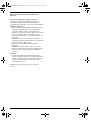 2
2
-
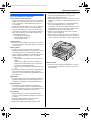 3
3
-
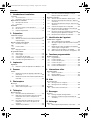 4
4
-
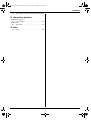 5
5
-
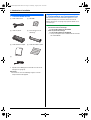 6
6
-
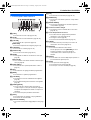 7
7
-
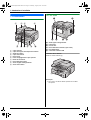 8
8
-
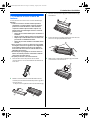 9
9
-
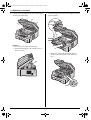 10
10
-
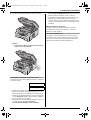 11
11
-
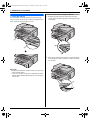 12
12
-
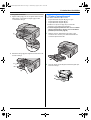 13
13
-
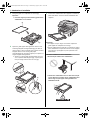 14
14
-
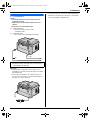 15
15
-
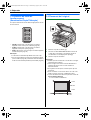 16
16
-
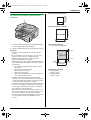 17
17
-
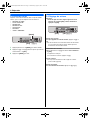 18
18
-
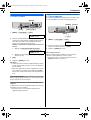 19
19
-
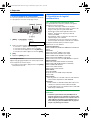 20
20
-
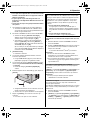 21
21
-
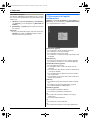 22
22
-
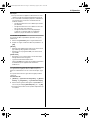 23
23
-
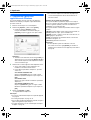 24
24
-
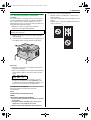 25
25
-
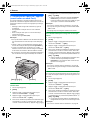 26
26
-
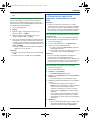 27
27
-
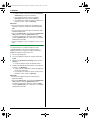 28
28
-
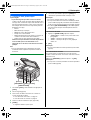 29
29
-
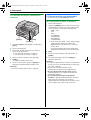 30
30
-
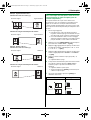 31
31
-
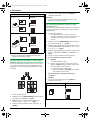 32
32
-
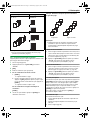 33
33
-
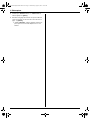 34
34
-
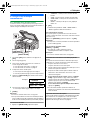 35
35
-
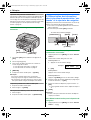 36
36
-
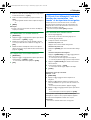 37
37
-
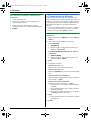 38
38
-
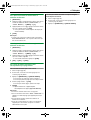 39
39
-
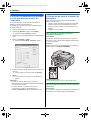 40
40
-
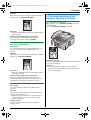 41
41
-
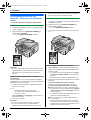 42
42
-
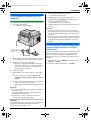 43
43
-
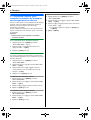 44
44
-
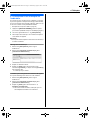 45
45
-
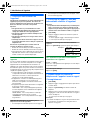 46
46
-
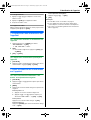 47
47
-
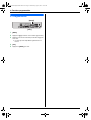 48
48
-
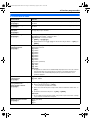 49
49
-
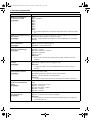 50
50
-
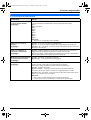 51
51
-
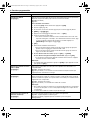 52
52
-
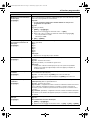 53
53
-
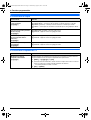 54
54
-
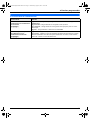 55
55
-
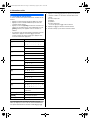 56
56
-
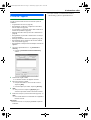 57
57
-
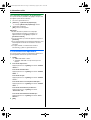 58
58
-
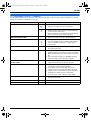 59
59
-
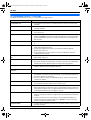 60
60
-
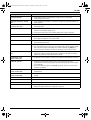 61
61
-
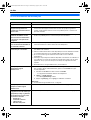 62
62
-
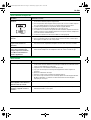 63
63
-
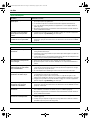 64
64
-
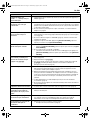 65
65
-
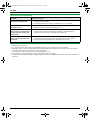 66
66
-
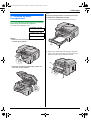 67
67
-
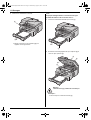 68
68
-
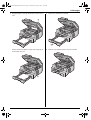 69
69
-
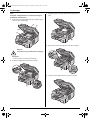 70
70
-
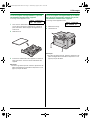 71
71
-
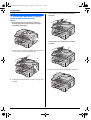 72
72
-
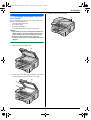 73
73
-
 74
74
-
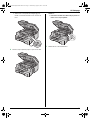 75
75
-
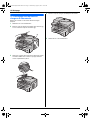 76
76
-
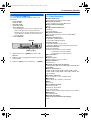 77
77
-
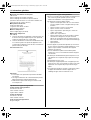 78
78
-
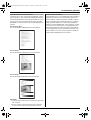 79
79
-
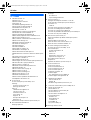 80
80
-
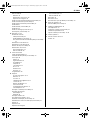 81
81
-
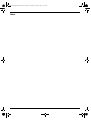 82
82
-
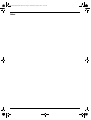 83
83
-
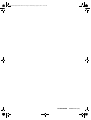 84
84
Panasonic KXMB771BL Mode d'emploi
- Catégorie
- Imprimer
- Taper
- Mode d'emploi
Documents connexes
-
Panasonic DPMB300EU Mode d'emploi
-
Panasonic KXMB261FR Mode d'emploi
-
Panasonic KXMB261FR Mode d'emploi
-
Panasonic KXFLB750BL Mode d'emploi
-
Panasonic KXMB261FR Mode d'emploi
-
Panasonic KXMC6020SL Mode d'emploi
-
Panasonic KXFL511BL Mode d'emploi
-
Panasonic KXFL511BL Mode d'emploi
-
Panasonic KXFL611SL Le manuel du propriétaire
-
Panasonic KXMC6260FR Mode d'emploi